Maison >Périphériques technologiques >IA >Comment implémenter la fonction d'expansion d'image AI à l'aide de PAI-DSW et SD WebUI
Comment implémenter la fonction d'expansion d'image AI à l'aide de PAI-DSW et SD WebUI
- 王林avant
- 2024-01-17 11:15:20648parcourir
Bref du didacticiel
Dans ce didacticiel, vous apprendrez à utiliser Stable-Diffusion-WebUI pour implémenter la fonction d'expansion d'image AI dans Alibaba Cloud Interactive Modeling (PAI-DSW).
Avec le développement continu de la technologie AIGC, l'expansion de l'image de l'IA est devenue une façon innovante de jouer. En donnant une image à l'IA, l'IA est capable de prédire et de compléter les limites de l'image pour générer des images de plus grande taille. L'agrandissement des images par l'IA peut enregistrer des photos inutiles et étendre les photos mi-longueur en photos du corps entier, mais parfois des renversements se produisent et les images résultantes font rire ou pleurer les gens.
Ce didacticiel utilise Stable Diffusion WebUI pour implémenter la fonction d'extension d'image AI. L'effet est illustré ci-dessous :
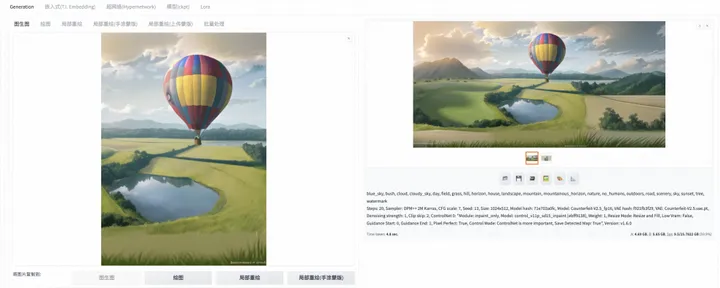
Sur la base de ce tutoriel, vous pouvez expérimenter :
Les nouveaux utilisateurs peuvent recevoir des ressources d'essai gratuites de la plateforme d'intelligence artificielle PAI d'une valeur de 10 000 yuans
Apprenez à créer rapidement un environnement interactif de formation et de développement sur Alibaba Cloud.
Découvrez comment lancer WebUI dans DSW.
Découvrez comment implémenter la fonction d'expansion d'image AI dans DSW.
Utilisez PAI-DSW pour démarrer rapidement SD WebUI
1. Préparer l'environnement et les ressources
1.1 Obtenez les droits d'essai gratuits de la modélisation interactive PAI-DSW
Accédez à la page de l'événement pour recevoir le package de ressources d'essai gratuit du produit de modélisation interactive PAI-DSW

- Pour les nouveaux utilisateurs de la modélisation interactive PAI-DSW, Alibaba Cloud fournit des ressources d'essai gratuites de 5 000 CU*H, qui peuvent être obtenues directement sur la page de l'événement (pour les règles d'essai, veuillez vous référer à l'essai gratuit d'Alibaba Cloud : https://free.aliyun .com/); ou vous pouvez acheter le package de ressources de modélisation interactive PAI-DSW pour participer à l'événement, lien d'achat : package de ressources PAI-DSW 100CU*H, le prix commence à 59 yuans si vous n'achetez pas le package de ressources, Le PAI-DSW sera calculé en fonction du montant des frais. Veuillez vous référer à la tarification des produits Alibaba Cloud pour plus de détails sur les normes de facturation.
1.2 Créer une instance PAI-DSW
- Allez sur la plateforme d'intelligence artificielle PAI console, lien : https://pai.console.aliyun.com/
- Ouvrez l'intelligence artificielle PAI et créez un espace de travail par défaut. Voir Provisionnement et création d'un espace de travail par défaut.
- Dans la console PAI de la plateforme d'intelligence artificielle, sélectionnez la modélisation interactive PAI-DSW, ou cliquez sur le lien
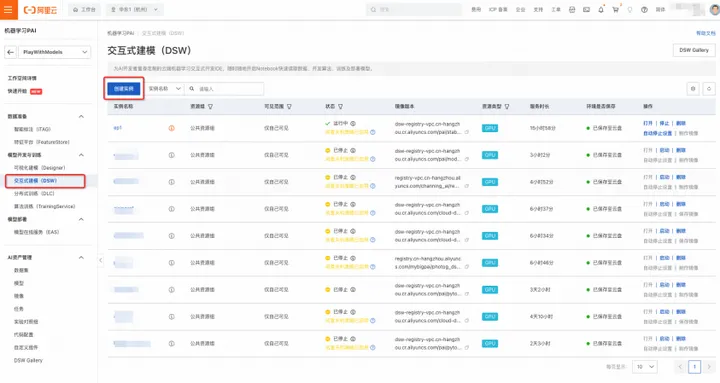
4. Cliquez pour créer une instance (comme indiqué ci-dessus)
5. Personnalisez le nom de l'instance d'entrée
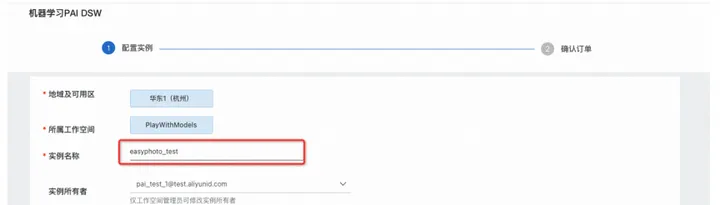
6. Sélectionnez le modèle d'instance, catégorie GPU - ecs.gn6v-c8g1.2xlarge (prend en charge la déduction du package de ressources), s'il n'y a pas de modèle de ce type en stock, vous pouvez essayer de changer de région ;
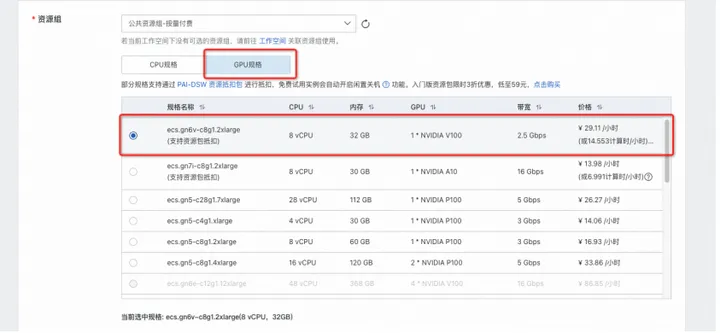
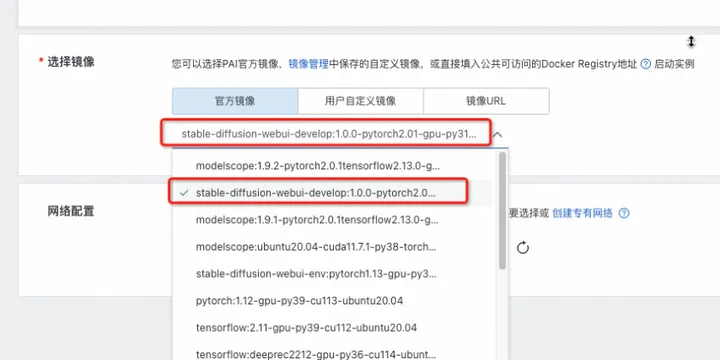
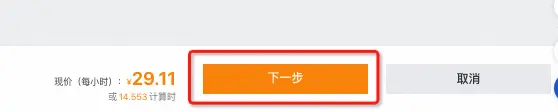
;
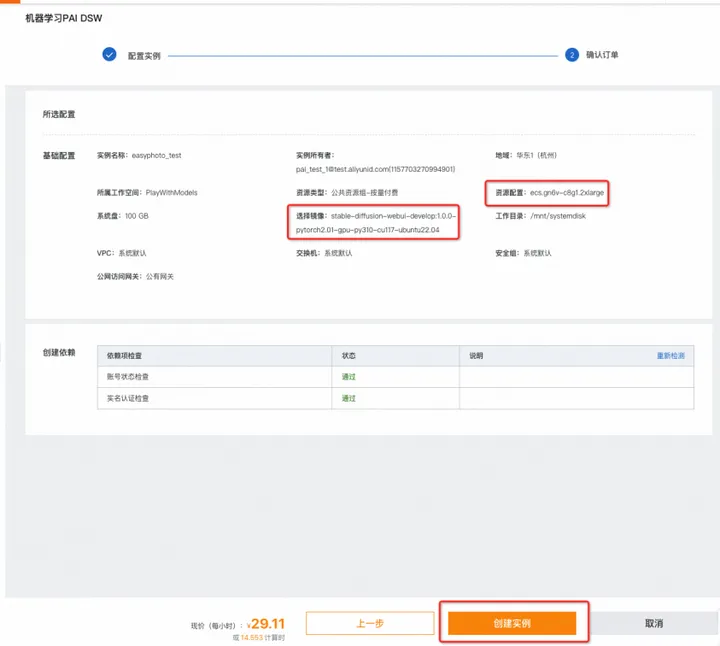
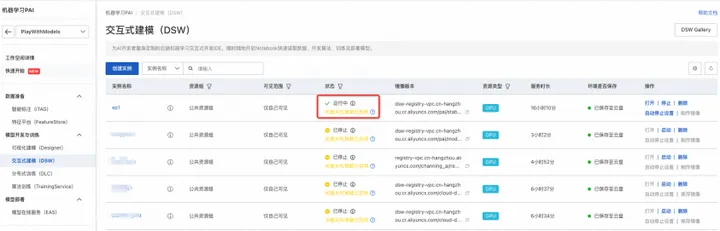
AI Image Expansion Artifact : Laissez votre imagination voler , cliquez sur Ouvrir dans DSW dans la carte du didacticiel.
IA : laissez libre cours à votre imagination Meilleures pratiques du notebook.
1.4 Exécuter le fichier tutoriel
Démarrer WebUI est terminée, cliquez sur le lien URL dans le résultat des détails d'exécution renvoyés pour accéder à la page WebUI. Vous pouvez ensuite terminer l'agrandissement de l'image AI sur cette page.
2. Terminez le déploiement et commencez à expérimenter l'expansion de l'image IA
2.1 Entrez dans l'interface Tushengtu
Modèle de diffusion stable et VAE du modèleconservez simplement la valeur par défaut.
2.2 Configuration de base
1.Mode Zoom : Sélectionnez le remplissage.
2. Redessiner la largeur : Sélectionnez 1,0. — De manière générale, plus le paramètre d'amplitude de redessinage est grand, plus la similitude entre l'image générée et l'image originale est faible. Cependant, lorsque vous utilisez Controlnet Inpaint pour agrandir l'image, elle doit être pleine.
3. Largeur et hauteur : Remplissez la taille après avoir agrandi l'image. 2.3 Configuration de ControlNet Ensuite, vous devez configurer ControlNet avec les paramètres suivants : 2.4 Entrez l'invite pour terminer l'expansion de l'image AI Selon vos préférences personnelles, saisissez des invites positives et négatives pour terminer l'expansion de l'image AI. Ce qui suit est un exemple à titre de référence. Ballons en forme de coeur——Ballons en forme de coeur Sapin de Noël——Sapin de Noël Thème de cet événement : Après que l'IA ait agrandi l'image, il y a un arbre dans l'image. Après avoir terminé l'expansion de l'image IA par la plateforme d'intelligence artificielle PAI (PAI-DSW), veuillez télécharger les œuvres qui correspondent au thème de l'événement sur la page de l'événement>> Numéro "Travailler avec PAI, jouer avec l'IA chaque semaine". 5 : Utilisez PAI-DSW pour obtenir la fonction d'extension d'image AI 3. Nettoyage et suivi des ressources 3.1 Nettoyage Suivi 3.2 Pendant la période de validité de l'essai, vous pouvez continuer à utiliser les instances DSW pour la formation de modèles et la vérification des inférences. Lien original : https://developer.aliyun.com/article/1417423?utm_content=g_1000388102 Cet article est un contenu original d'Alibaba Cloud et ne peut pas être reproduit sans autorisation.
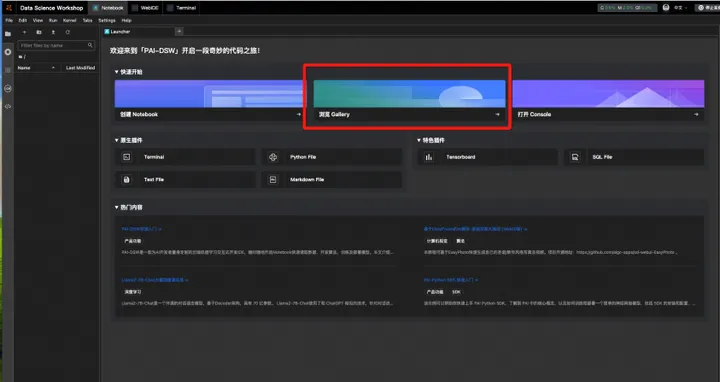
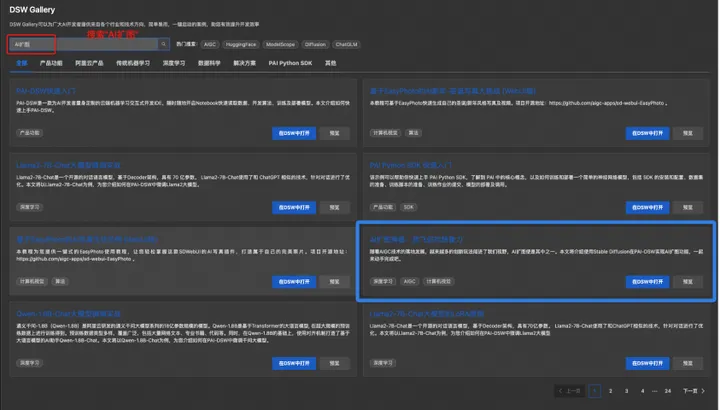
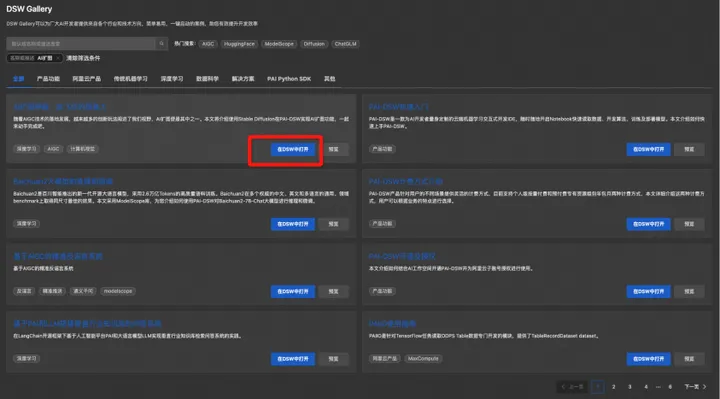
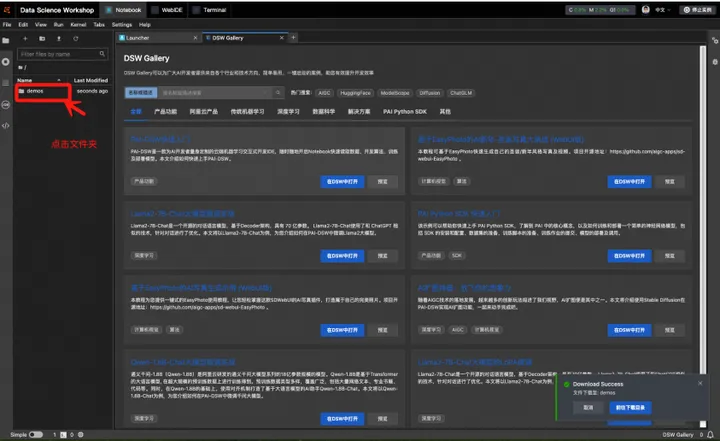
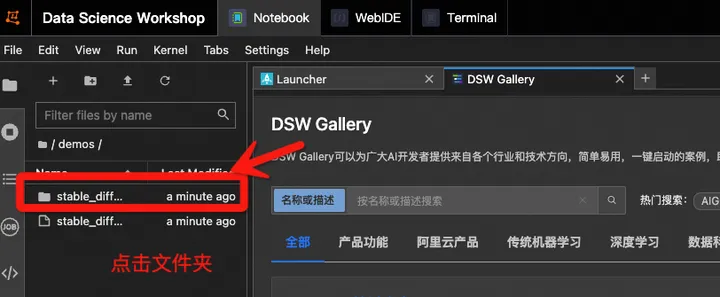
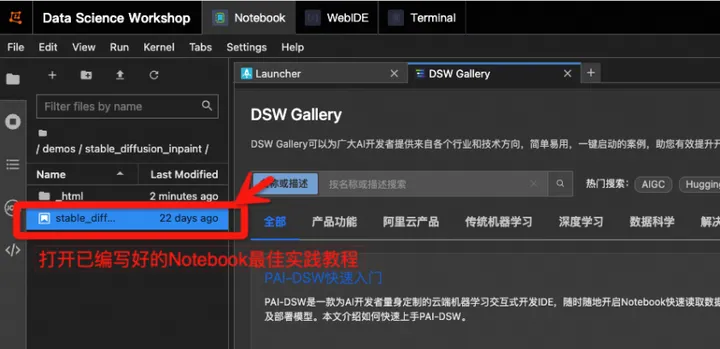
Dans le fichier du didacticiel ouvert
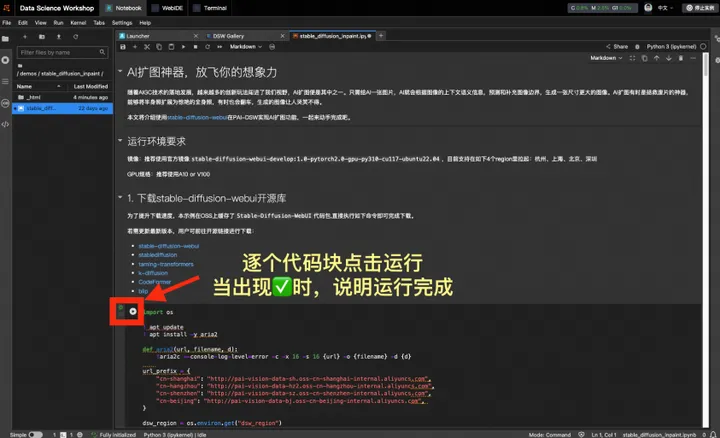
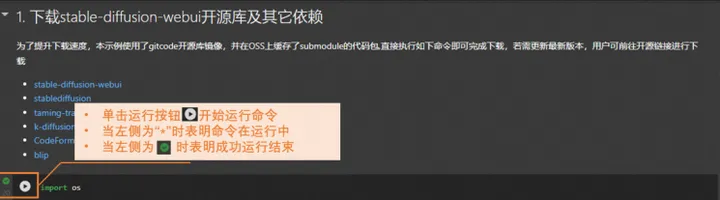
Téléchargez la bibliothèque open source stable-diffusion-webui
3. Lorsque l'étape 3 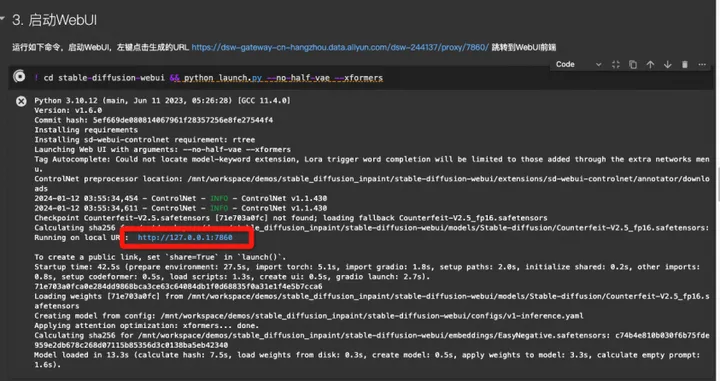
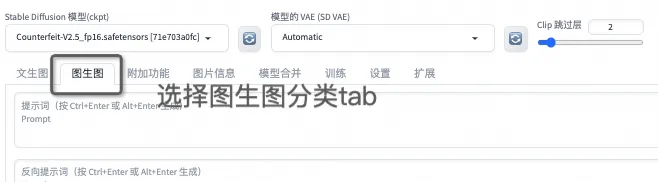
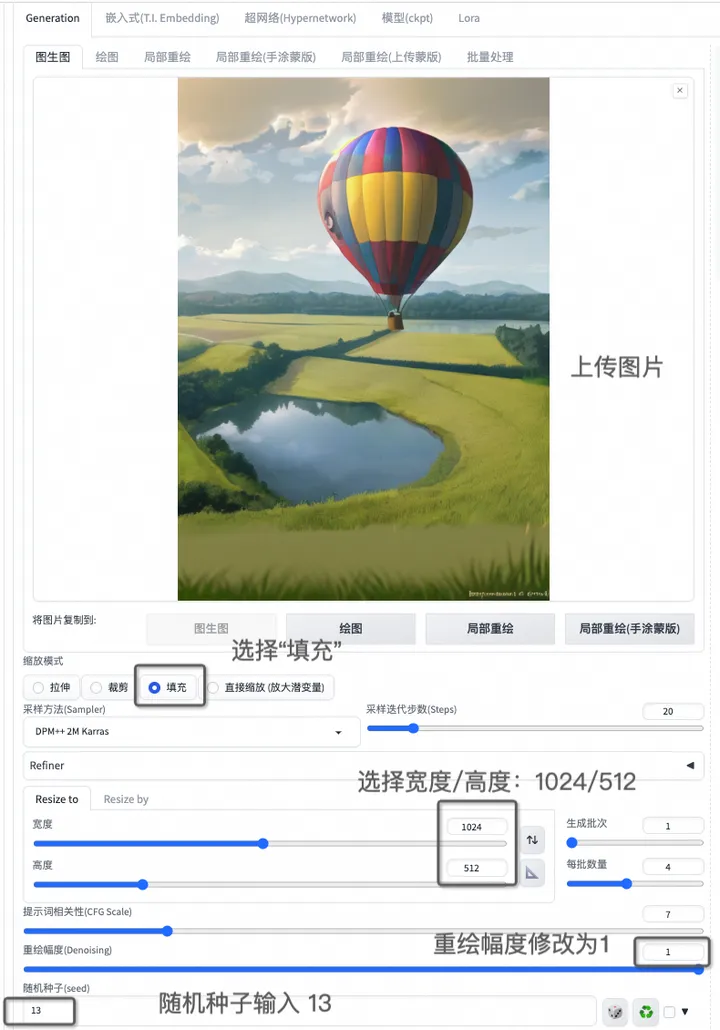
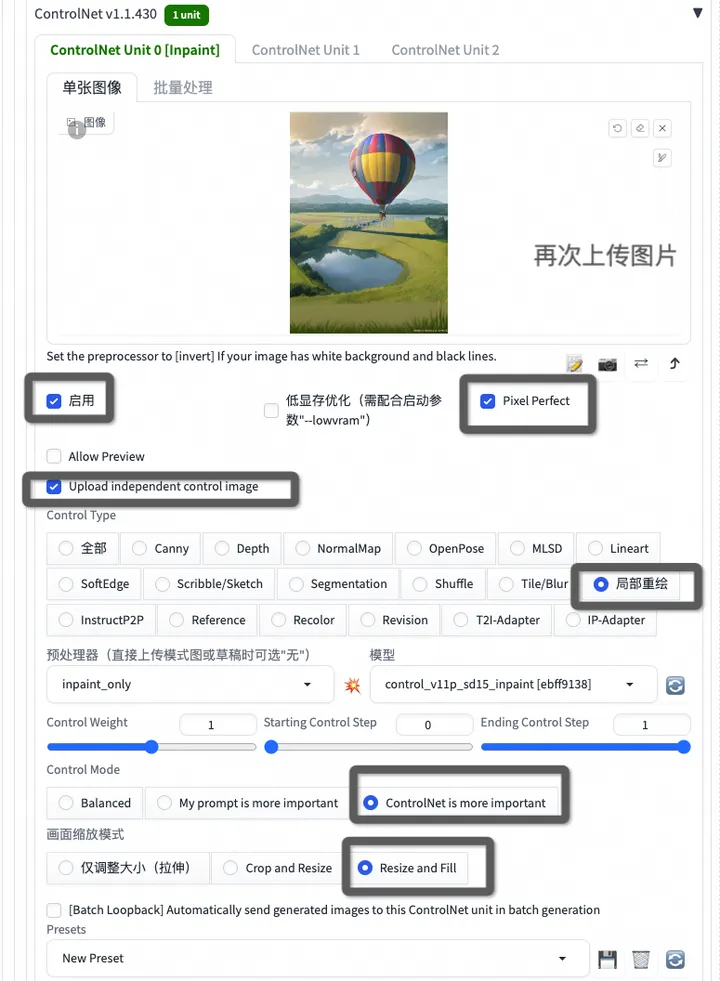
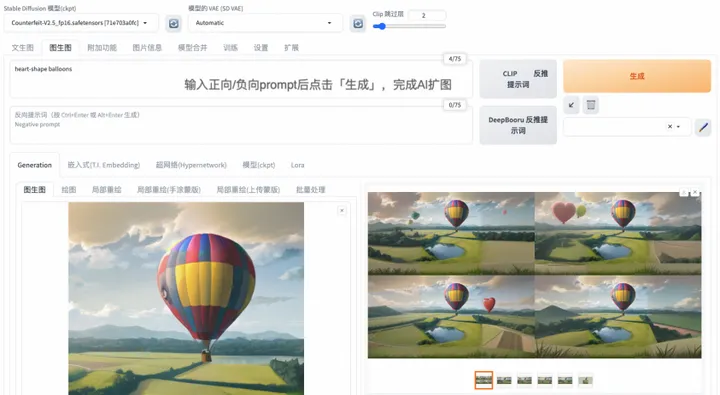
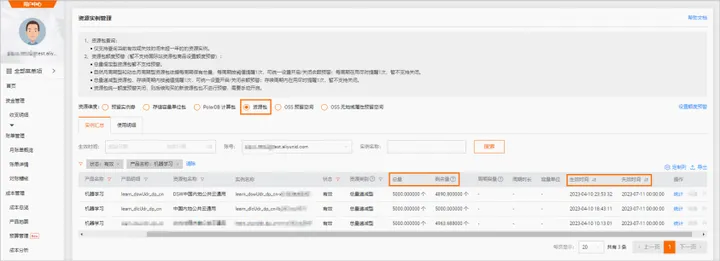
Ce qui précède est le contenu détaillé de. pour plus d'informations, suivez d'autres articles connexes sur le site Web de PHP en chinois!
Articles Liés
Voir plus- Tendances technologiques à surveiller en 2023
- Comment l'intelligence artificielle apporte un nouveau travail quotidien aux équipes des centres de données
- L'intelligence artificielle ou l'automatisation peuvent-elles résoudre le problème de la faible efficacité énergétique des bâtiments ?
- Co-fondateur d'OpenAI interviewé par Huang Renxun : les capacités de raisonnement de GPT-4 n'ont pas encore atteint les attentes
- Bing de Microsoft surpasse Google en termes de trafic de recherche grâce à la technologie OpenAI

